上一篇文章中已经介绍过nrpe工具工作的原理了,下面开始需要添加监控主机了

上面这是nrpe自带的配置文件,里面有监控命令

上面这些是自带的监控命令,注意第三条根据机器环境修改,区分好是hd还是sd
下面在server端添加监控项目
#mkdir /usr/local/nagios/etc/hosts
创建一个放置配置文件的文件夹
#vim /usr/local/nagios/etc/hosts/91.cfg
创建配置文件以.cfg为结尾的文件,以下内容需要自己添加
define host{
use linux-server
host_name 91
alias 91
address 192.168.1.91
}
define service{
use local-service
host_name 91
service_description load
check_command check_nrpe!check_load
}第一部分是引用的模板和主机名字(展示页面显示出的名字),别名,IP地址。第二部分是引用模板,主机名,监控服务的名称,最后是监控使用的命令
添加以上文件后并不能显示监控项目,因为配置文件路径没有添加到nagios.cfg中
#vim nagios.cfg
添加下面条目,会让nagios读取此路径下的所有cfg文件
cfg_dir=/usr/local/nagios/etc/hosts
#vim commands.cfg
默认配置中没有check_nrpe命令的条目,所以需要手动添加,如果不添加此条目会提示错误(not defined anywhere!)
define command{
command_name check_nrpe
command_line $USER1$/check_nrpe -H $HOSTADDRESS$ -c $ARG1$
}#service nagios restart

完成以上的操作就可以实现监控了,添加更多的监控项目十分简单,结合nrpe.cfg文件就可以写出更多的监控项目,下面介绍如何监控内存剩余和网络流量,两个监控使用的脚本可以在附件中下载,放到插件文件夹内并授权
在被监控的客户端添加如下内容
#vim /usr/local/nagios/etc/nrpe.cfg
command[check_free_mem]=/usr/local/nagios/libexec/check_memory.pl -f -w 2 -c 1
-f表示空闲(free)-w和-c是告警阀值数值自定义,
在服务器端添加如下内容并重启nagios服务就可以实现监控内存剩余了
define service{
use local-service
host_name 91
service_description men空闲
check_command check_nrpe!check_free_mem
}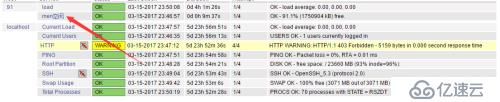
下面开始介绍监控网卡流量的方法,在服务器端添加如下监控内容
#vim 91.cfg
define service{
use local-service
host_name 91
service_description network2
check_command check_nrpe!check_traffic
}添加以上内容后还需要安装snmp服务,这个脚本使通过snmp服务进行监控的
#yum install net-snmp -y
服务端和被监控端都需要安装这个服务,安装后开启此服务,被监控端需要修改snmp的配置文件
#grep -v '#' /etc/snmp/snmpd.conf |grep -v '^$'
com2sec notConfigUser default public group notConfigGroup v1 notConfigUser group notConfigGroup v2c notConfigUser view systemview included .1.3.6.1.2.1.1 view systemview included .1.3.6.1.2.1.25.1.1 access notConfigGroup "" any noauth exact all none none view all included .1 80 view mib2 included .iso.org.dod.internet.mgmt.mib-2 fc
按照以上内容修改好被监控端的配置文件并重启snmp服务之后,可以使用如下命令进行测试了
#/usr/local/nagios/libexec/check_traffic.sh -V 2c -C public -H 192.168.1.91 -L

输出信息中index后面的数字就是你要监控网卡的代号
输出以上信息后证明一切正常后就可以在被监控端添加对应的执行命令了
#vim nrpe.cfg
command[check_traffic]=/usr/local/nagios/libexec/check_traffic.sh -V 2c -C public -H 192.168.1.91 -I 2 -w 4000,5000 -c 6000,7000 -K -B
V 代表snmp版本
C 代表community的名称
H 代表主机IP
I 代表网卡号
w 警告
c 紧急
补充:10,10 30,30(代表in,out)
重启nagios服务以后就可以看到网络流量被监控上了

如果信息栏提示which: no snmpwalk in证明系统在安装的时候少安装了一些组件,在被监控端执行如下命令
#yum install net-snmp-devel net-snmp-utils -y
本篇文章全靠记忆书写,如有错误请留言!
免责声明:本站发布的内容(图片、视频和文字)以原创、转载和分享为主,文章观点不代表本网站立场,如果涉及侵权请联系站长邮箱:is@yisu.com进行举报,并提供相关证据,一经查实,将立刻删除涉嫌侵权内容。